Khi đăng nhập thành công vào hệ thống thì màn hình giao diện chính của nhân viên xử lý như sau:
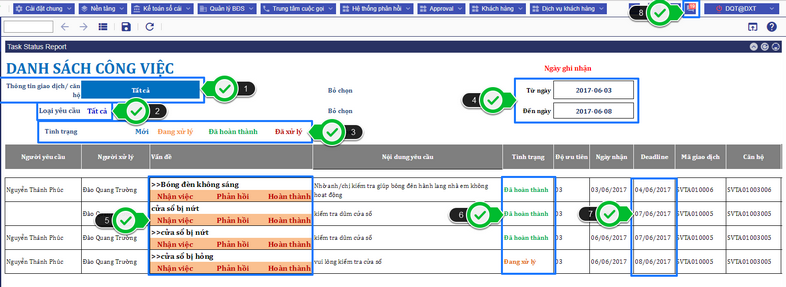
Giải thích các ký hiệu được đánh số trong hình:
1.Thông tin giao dịch căn hộ: Mặc định là hiển thị tất cả các căn hộ. Nếu muốn hiển thị căn hộ nào thì chọn căn hộ đó, khi đó giao diện màn hình chính chỉ liệt kê những thông tin liên quan đến căn hộ vừa chọn. 2.Loại yêu cầu: Mặc định là hiển thị tất cả loại yêu cầu. Nếu muốn liệt kê theo loại yêu cầu nào thì chọn loại yêu cầu đó, khi đó giao diện màn hình chính chỉ liệt kê những thông tin liên quan đến loại yêu cầu vừa chọn. 3.Liệt kê theo tình trạng: Có 04 tình trạng: Mới - Đang xử lý - Đã hoàn thành - Đã xử lý. Mặc định là hiển thị tất cả tình trạng. Nếu muốn liệt kê theo tình trạng nào thì chọn tình trạng đó, khi đó giao diện màn hình chính chỉ liệt kê những thông tin liên quan đến tình trạng vừa chọn. 4.Ngày ghi nhận: Chọn Từ ngày và Đến ngày để liệt kê những giao dịch phát sinh trong phạm vị ngày vừa chọn. Mặc định của hệ thống là liệt kê những giao dịch phát sinh từ ngày hệ thống. 5.Các chức năng thao tác của nhân viên xử lý, bao gồm: ▪Nhận việc: Chấp nhận xử lý công việc con được giao. ▪Phản hồi: Được phép bình luận, phản hồi ý kiến về công việc con được giao. ▪Hoàn thành: Khi công việc đã xử lý xong, nhân viên xử lý xác nhận hoàn thành công việc. 6.Tình trạng: Theo dõi các công việc đang ở tình trạng nào. 7.Thời hạn hoàn thành công việc (Deadline): Nhân viên xử lý cần chú ý thời hạn hoàn thành công việc để thực hiện đúng tiến độ. 8.Thông báo từ hệ thống (các thông báo mới sẽ hiển thí màu đỏ): Nhân viên xử lý nhấn chuột vào biểu tượng này (số 8) để xem chi tiết các công việc liên quan. Khi đó màn hình giao diện sẽ như sau (xem hình minh họa): 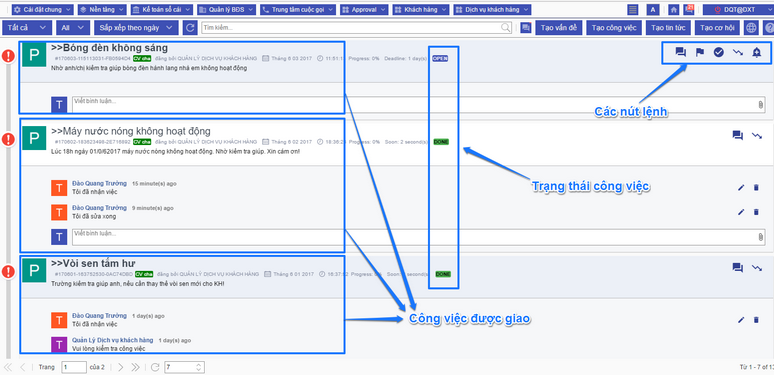
Nhân viên xử lý sẽ thấy những nội dung công việc được giao và thời hạn để hoàn thành công việc đó (được ghi chú ở hình trên).
Giải thich ý nghĩa các nút lệnh:
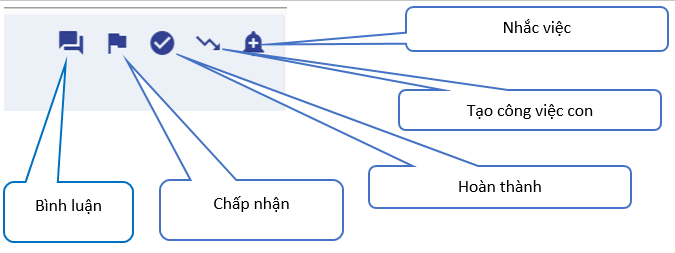
▪Bình luận: Trao đổi ý kiến về công việc. ▪Chấp nhận: Khi bấm nút nhận công việc, trạng thái công việc sẽ chuyển từ Open sang Pending. ▪Hoàn thành: Khi công việc đã được xử lý xong, bấm vào nút hoàn thành, trạng thái công việc sẽ chuyển từ Pending sang Done. ▪Tạo công việc con: Phân công công việc cha cho một hay nhiều cá nhân khác thực hiện. ▪Nhắc việc: Trong quá trình xử lý công việc, nếu thấy chậm tiến độ thì bấm vào nút nhắc việc. Giải thích trạng thái công việc: Có 03 trạng thái sau:
▪Open: Khi công việc mới được giao cho nhân viên xử lý, tình trạng sẽ là Open. ▪Pending: Khi công việc đang được xử lý, trạng thái được chuyển từ Open >> Pending. ▪Done: Khi công việc hoàn thành, trạng thái được chuyển từ Pending >> Done. |